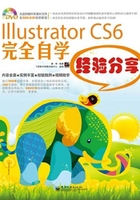
1.1 Illustrator CS6新增功能
在Illustrator CS6中,提高了处理大型、复杂的文件时的精确度、稳定性和速度;可以体验全新的现代化界面和追踪引擎、快速的设计、流畅的图案,以及对描边和渐变效果的使用;可以快速地打开、保存、导出和预览复杂的设计。
1.图案创建
Illustrator可以创建无缝拼贴的矢量图案,可以随时编辑各种类型的重复图案,自由地进行编辑,如图1-1所示。

图1-1 自由编辑重复图案
2.图像描摹
在Illustrator CS6中可以把简单的位图快速转化为可编辑矢量图形,选择位图图像,选择“对象”→“图像描摹”→“建立并扩展”命令,就可以转换成可编辑的矢量图形,如图1-2所示。

图1-2 位图转换为矢量图
3.面板编辑
对图层内联的编辑可减少日常所需的步骤,可以快速地修改面板的名称,并对颜色进行取样。现在无须对话框就可以直接修改,比如在图层名称位置处双击,会出现蓝色文本框。在蓝色文本框中输入所需的名称后,在空白处单击即可完成名称的修改,如图1-3所示。

图1-3 修改图层名称
4.对描边的填充
沿着长度、宽度或描边的内部将渐变颜色应用到描边,同时可以通过控制“渐变”面板中颜色的位置和不透明度来改变描边的颜色。把绿色渐变滑块的位置由40%修改为20%,前后修改的对比效果如图1-4所示。

图1-4 修改渐变滑块位置前后的效果对比
5.高斯模糊功能的增强
阴影和发光效果等高斯模糊和效果的应用速度比以前版面明显提高很多,还可以直接在画板中预览效果。
6.“颜色”面板功能增强
使用“颜色”面板中的色谱可以更快、更精准地选取颜色,进行添加或填充,在色谱中吸取颜色的效果如图1-5所示。

图1-5“颜色”面板
7.可停靠的隐藏工具
停靠隐藏工具有利于快速选择工具和节约工具,获得最有效的工作区域。比如将“钢笔工具”和“文字工具”水平或垂直方向停靠,如图1-6所示。
8.控制栏新增强功能
在控制栏中可以快速找到所需要的选项一致性、锚点控件和剪切蒙版等更多选项。

图1-6 工具组垂直方向停靠
9.“透明度”面板改进功能
“透明度”面板中新增加了可显示蒙版的“制作蒙版/释放”按钮,可以通过此按钮轻松创建和处理不透明蒙版。“制作蒙版/释放”按钮在“透明度”面板中的显示效果如图1-7所示。

图1-7“透明度”面板
10.添加纯白画布颜色
在Illustrator CS6中可以设置为纯白颜色的画布,方便在使用白色的时候快速进行颜色取样。